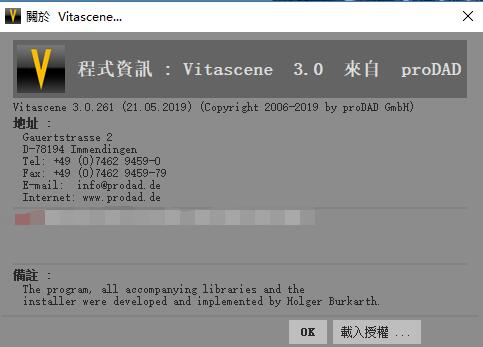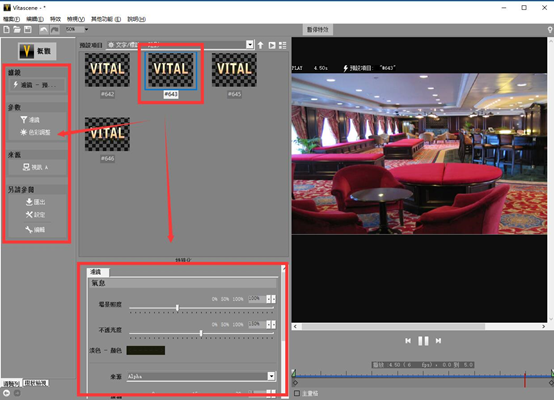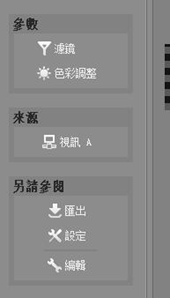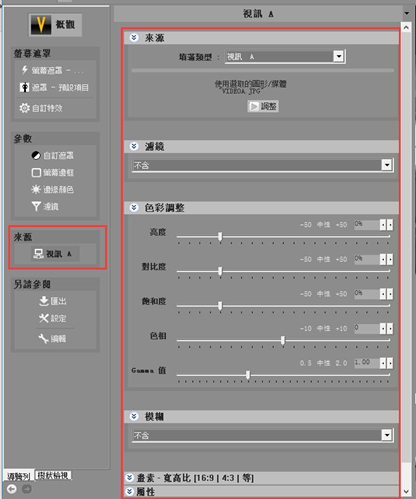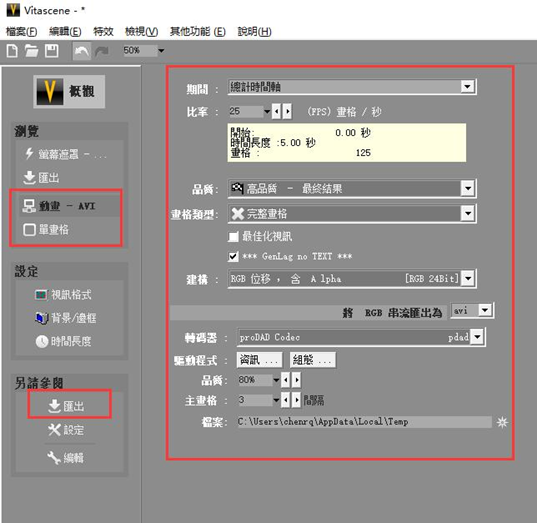proDAD VitaScene的基本使用方法(二)
发布时间:2020-11-11 19: 35: 06
proDAD是具备了视频编辑功能,如加入特效滤镜和转场效果;视频优化功能,如稳定视频等的一系列软件。它具有许许多多的插件,如Adorage、VitaScene,本篇文章是讲述其VitaScene插件如何进行基本使用的教程之一,本文是该教程的第二小节。第一小节可参考:ProDAD VitaScene的基本使用方法(一)。
PS:在下面的教程中,小编使用的电脑系统是Windows 10系统,使用的软件版本是proDAD VitaScene 3版本。
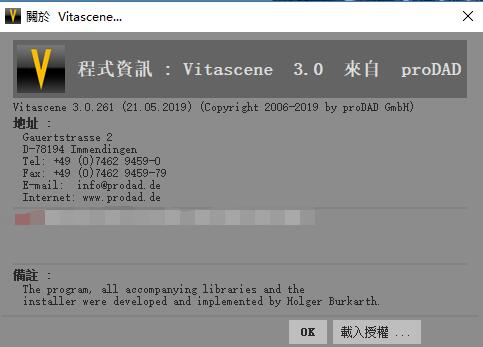 图1:软件版本信息
图1:软件版本信息在上篇教程中小编主要讲述了如何在VitaScene中新建一个新的项目,以及如何去选择一个合适的效果,包括该效果参数如何设置,在本节中,小编主要带大家学习如何修改VitaScene其他的一些关键设置,包括视频参数设置、导出参数设置。
首先选中一个效果以后,会出现如下图所示界面,在下方的红框中可以修改该效果的滤镜参数,这是上一篇教程的主要内容,但是其实这个参数设置也可以在左侧界面的红框位置进行设置。
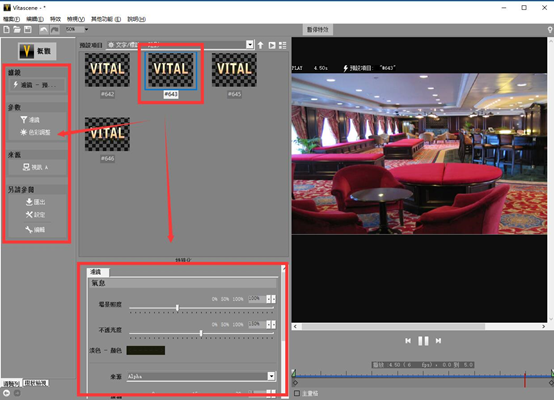 图2:修改滤镜参数
图2:修改滤镜参数上图2左侧红框页面如下图3所示,可以看到,这里可以调整效果的各种参数和效果预览的视频来源、同时能将制作好的视频进行导出、调整导出的一些参数等等。
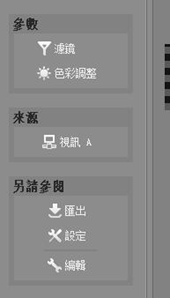 图3:滤镜左侧设置界面
图3:滤镜左侧设置界面点击来源下的“视讯A”菜单,可以调整视频的一些参数,包括视频的来源,视频的滤镜、视频的色彩调整、模糊度、宽高比和其他一些属性(翻转、旋转角度、缩放比例等),如下图4。
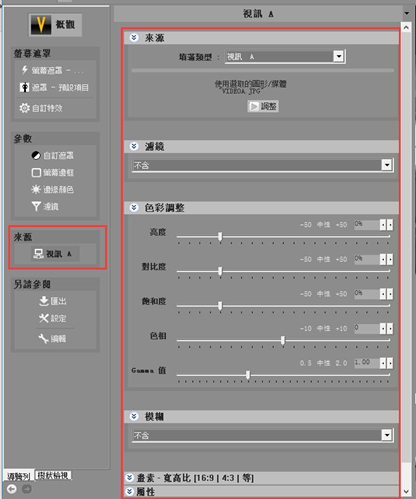 图4:视频参数设置
图4:视频参数设置点击图3的“导出”设置选项,可以对视频的导出参数进行设置,可以设置视频导出为“动画(AVI)格式”或者是“单画格”格式,如下图5红框所示。
在导出具体设置界面中,可以设置导出的比率、导出时间轴、导出品质、画面类型、转码器、驱动程序、导出位置等等。设置完成后点击下方的“开始导出”按钮,可以开始导出视频。需要注意的是在没有使用proDAD VitaScene激活码进行激活的视频导出是会有水印的。
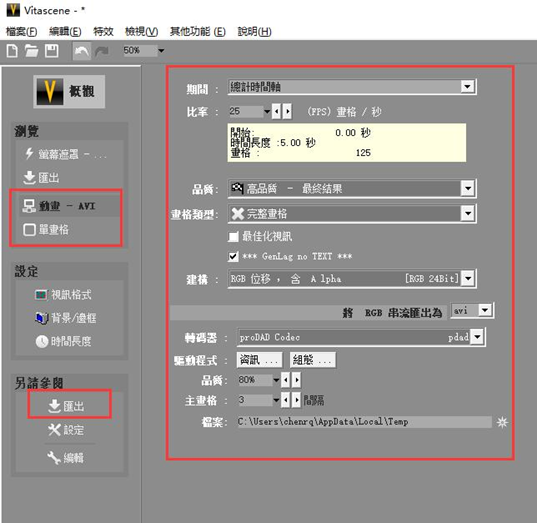 图5:导出视频参数设置
图5:导出视频参数设置以上就是关于proDAD VitaScene软件的基础入门使用的第二篇教程,在了解了该软件的基本使用之后,才能使用它制作出更好的视频和滤镜效果。希望本篇教程可以帮助大家更好地了解proDAD VitaScene这个软件。
作者署名:包纸
展开阅读全文
︾
读者也访问过这里: